Виндовс Регистри Едитор за лутке
Наши савети често помињу Виндовс Регистри и Регистри Едитор. Шта је тачно Регистар, а шта РегЕдит? Онима који познају Виндовс дуги низ година није потребно објашњење, али онима који су нови у Виндовс-у овај пост ће бити користан.
Данас ћу објаснити основе уређивача регистра. Такође ћу покрити аргументе командне линије, основне методе рада са овим програмом и још много тога. Прочитајте испод ако сте заинтересовани.
Реклама
Преглед садржаја
- Шта је уређивач регистра
- Како покренути уређивач регистра
- Шта вам приказује уређивач регистра
- Како направити нови кључ
- Како створити нову вредност
- Како преузети власништво над кључем регистра
- Како вратити власништво над ТрустедИнсталлер-ом
- Како променити дозволе за кључ регистратора
- Како приступити регистру другог корисника или другог ОС-а
- Аргументи командне линије уређивача регистра
- Како једним кликом скочити на жељени кључ регистратора
- Пребаците се између ХКЦУ и ХКЛМ у уређивачу регистра у оперативном систему Виндовс 10
Шта је уређивач регистра
Регистри Едитор је рођен као алатка за кориснике који желе да промене подешавања Виндовс-а која нису изложена у корисничком интерфејсу. Главна сврха овог алата је да прегледа и промени подешавања у системском регистру - скупу посебне датотеке које садрже информације о конфигурацији Виндовс-а и скоро целог софтвера инсталиран. Виндовс и многи програми (осим оних који су „преносиви“) користе ове информације за читање и писање сопствених подешавања у регистратор.
Како покренути уређивач регистра
Без обзира на верзију Виндовса коју сте инсталирали, овај метод ће радити:
Притисните тастере Вин+Р на тастатури, појавиће се дијалог „Покрени“. Тип регедит без наводника и притисните Ентер. Наставите са УАЦ промптом.
Главна извршна датотека уређивача регистра налази се у директоријуму Ц:\Виндовс. Дакле, можете се кретати до тог фолдера и директно покренути датотеку регедит.еке. Или можете да креирате пречицу до Регедит.еке и да је налепите у Старт мени на %ПрограмДата%\Мицрософт\Виндовс\Старт Мену\Програмс у фасциклу Системске алатке. Ово ће учинити да се уређивач регистра појави и у претрази Старт менија.
Уређивач регистра изгледа овако: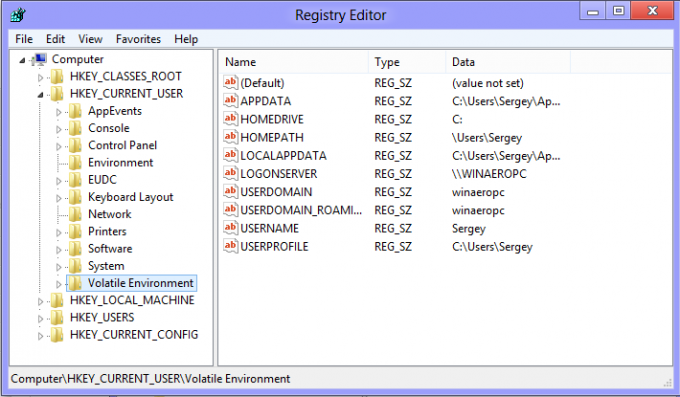
Шта вам приказује уређивач регистра
Као што се види на слици изнад, састоји се од два окна – лево окно приказује хијерархијски приказ структура података, тзв. кључеви, а приказује се десно окно вредности - који су парови имена/подаци ускладиштени у кључевима.
Кључеви су виртуелни приказ података из неколико датотека, које формирају базу података регистра. Можете видети које датотеке представљају вашу базу података регистратора ако отворите следећи кључ:
ХКЕИ_ЛОЦАЛ_МАЦХИНЕ\СИСТЕМ\ЦуррентЦонтролСет\Цонтрол\хивелист
 Овде можете видети листу датотека на вашем чврстом диску где су смештене датотеке регистра. Подаци унутар њих, као што је горе поменуто, имају хијерархијску структуру. Уређивач регистра га приказује као приказ стабла: постоје „коренски“ (родитељски) кључеви и неколико подкључева (подређени објекти). Основни кључеви приказани у Регедит-у највећим делом представљају одређену датотеку, или другим речима, датотеке регистратора одговарају хијерархији кључева. Међутим, постоје и неки виртуелни роот кључеви приказани у Регедит-у који постоје ради компатибилности уназад. На пример, ХКЕИ_ЦУРРЕНТ_ЦОНФИГ је виртуелни приказ, а ХКЕИ_ЦЛАССЕС_РООТ је такође виртуелни приказ кључа тренутног корисника + системских кључева.
Овде можете видети листу датотека на вашем чврстом диску где су смештене датотеке регистра. Подаци унутар њих, као што је горе поменуто, имају хијерархијску структуру. Уређивач регистра га приказује као приказ стабла: постоје „коренски“ (родитељски) кључеви и неколико подкључева (подређени објекти). Основни кључеви приказани у Регедит-у највећим делом представљају одређену датотеку, или другим речима, датотеке регистратора одговарају хијерархији кључева. Међутим, постоје и неки виртуелни роот кључеви приказани у Регедит-у који постоје ради компатибилности уназад. На пример, ХКЕИ_ЦУРРЕНТ_ЦОНФИГ је виртуелни приказ, а ХКЕИ_ЦЛАССЕС_РООТ је такође виртуелни приказ кључа тренутног корисника + системских кључева.
Имајте на уму да се неки делови базе података регистратора никада не приказују у уређивачу регистра. На пример, никада нећете видети САМ (Менаџер безбедносних налога) унутар Регедит-а.
Тхе вредности користе Виндовс и многе апликације за чување различитих конфигурационих параметара и њихових података. Вредности су различитих типова, али у општем случају постоје вредности низа, нумеричке вредности или бинарне вредности.
Како направити нови кључ
Да бисте креирали нови кључ, морате да кликнете десним тастером миша на родитељски кључ у левом окну и кликнете на Ново -> Кључ команда контекстног менија.
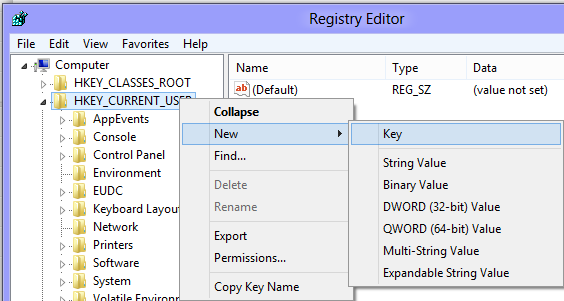
Новокреираном кључу морате дати одговарајуће име како то захтева софтвер за који га креирате. Можете да извезете (сачувате) кључ у *.рег датотеку из контекстног менија. Ако га извезете у датотеку, касније можете једноставно двапут кликнути на .рег датотеку да бисте увезли њен садржај назад у регистар.
Како створити нову вредност
Да бисте креирали нову вредност, морате кликнути десним тастером миша
- на тренутном кључу у левом окну или
- у празном делу у десном окну.
Изаберите одговарајући тип за нову вредност и унесите њен назив. Двапут кликните на вредност коју сте креирали да бисте подесили њене податке према потреби.

Како преузети власништво над кључем регистра
Као што дозволе и концепти власништва постоје за објекте у НТФС систему датотека, постоје и за кључеве регистратора. Почевши од Виндовс Висте, у ствари, велики број кључева регистратора специфичних за ОС који чувају Виндовс подешавања заштићена заштитом Виндовс ресурса тако да се не могу лако избрисати или изменити. Можда ћете морати да измените ове кључеве у одређеним ситуацијама. За то морате преузети власништво, као и подесити дозволе (права приступа) за њих. На пример, да бисте подесили командну траку Екплорер-а, Винаеро Екплорер Тоолбар Едитор преузима власништво над одређеним кључевима регистратора и такође мења њихове дозволе. Преузимање власништва је прилично једноставно и може се извршити следећим корацима.
1. Након што отворите Регистри Едитор, идите на кључ регистратора над којим желите да преузмете власништво, кликните десним тастером миша на њега и изаберите Дозволе... опцију из контекстног менија.
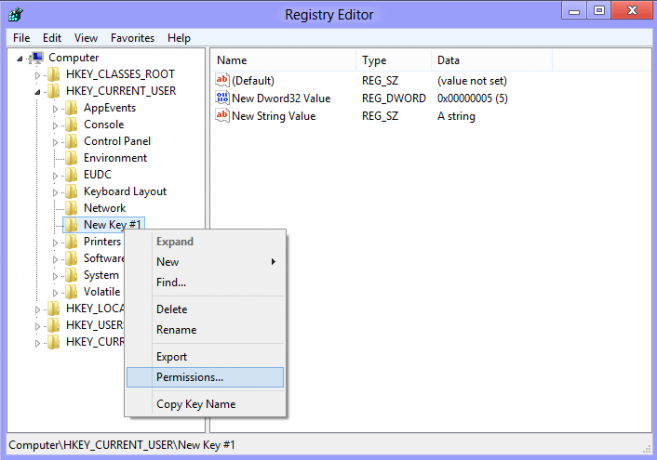
2. Ово ће отворити дијалог „Дозволе“ за тај кључ. Кликните Напредно дугме.
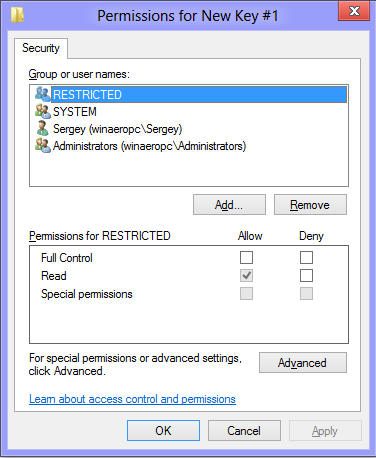
3. Појавиће се прозор „Напредне безбедносне поставке“. Овде треба да промените власника кључа. У зависности од верзије оперативног система Виндовс, овај дијалог може изгледати другачије:
-
За Виндовс КСП
Отвори Власник таб.
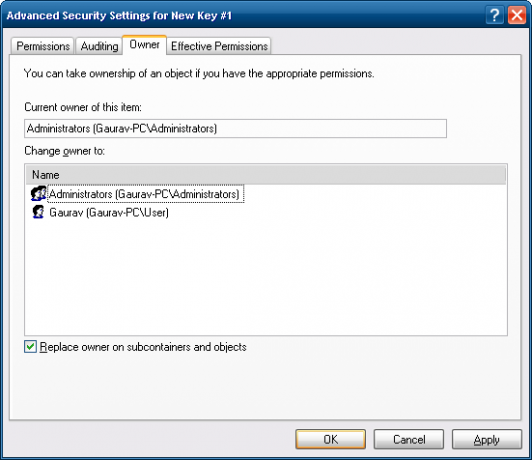 Изаберите свој кориснички налог и кликните на Применити дугме. Ако власништво мора бити подешено и на свим поткључевима, означите Замени власника на подконтејнерима и објектима поље за потврду.
Изаберите свој кориснички налог и кликните на Применити дугме. Ако власништво мора бити подешено и на свим поткључевима, означите Замени власника на подконтејнерима и објектима поље за потврду. -
За Виндовс 7/Виндовс Виста
Отвори Власник таб.
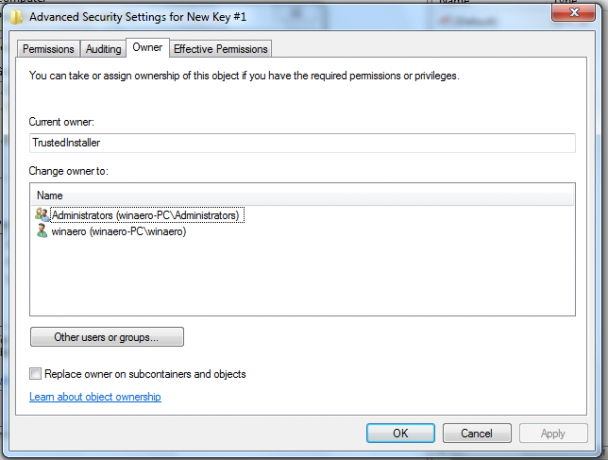
Кликните Други корисници или групе... дугме.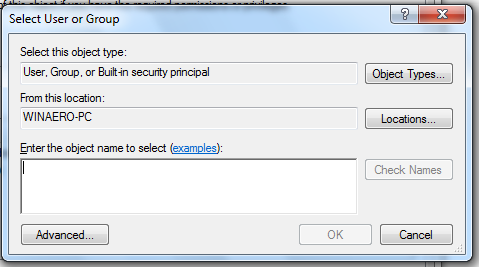
Изаберите кориснички налог преко Напредно дугме или само унесите свој кориснички налог у Унесите назив објекта који желите да изаберете област текста и кликните У реду.
Ако власништво мора да буде подешено и на свим поткључевима (као што је чешће случај на Виндовс 7/Виста), онда проверите Замени власника на подконтејнерима и објектима поље за потврду. -
За Виндовс 8
Кликните Промена везу поред ознаке „Власник:“.
 Тхе Изаберите Корисник или Група прозор ће се појавити.
Тхе Изаберите Корисник или Група прозор ће се појавити.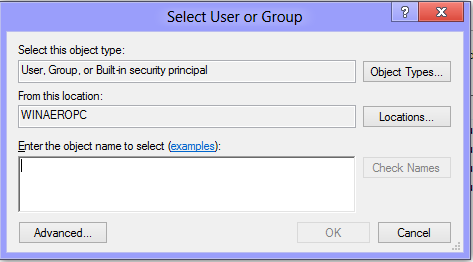
Изаберите кориснички налог преко Напредно дугме или само унесите свој кориснички налог у Унесите назив објекта који желите да изаберете област текста и кликните У РЕДУ.
Како вратити власништво над ТрустедИнсталлер-ом
Да бисте вратили власништво над ТрустедИнсталлер-ом у Виндовс 7,8 и Виста, откуцајте „НТ Сервице\ТрустедИнсталлер" као ново име власника.
Како променити дозволе за кључ регистратора
Након што промените власника кључа регистратора, скоро увек морате да промените његове дозволе пре него што заиста можете да измените кључ. Морате да пређете на Дозволе картица у Напредне безбедносне поставке дијалог да бисте то урадили.
Поткључеви могу имати наслеђене дозволе од њиховог родитељског кључа. Или, поткључеви такође могу имати експлицитне дозволе, одвојене од родитељског кључа. У првом случају, то јест, ако су дозволе наслеђене од родитељског кључа, морате да онемогућите наслеђивање и копирате дозволе у тренутни кључ. У оперативном систему Виндовс 7, Виндовс Виста и Виндовс КСП, морате да поништите избор Укључује наследне дозволе од родитеља овог објекта потврдите поље да бисте то урадили и кликните на Додати дугме у дијалогу за потврду.
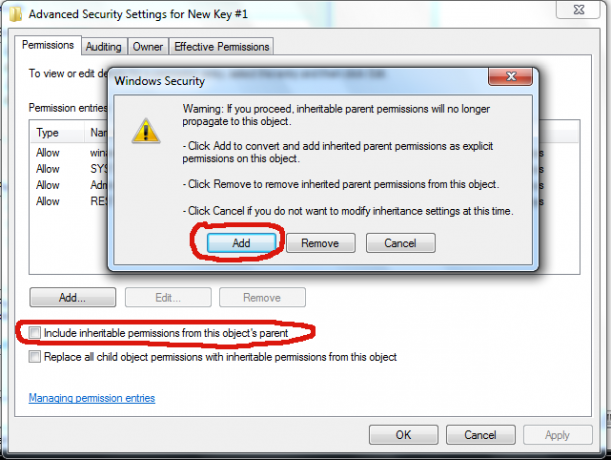
Након што онемогућите наслеђивање, изаберите одговарајући кориснички налог и кликните на Уредити дугме да промените дозволе.
У оперативном систему Виндовс 8 постоји дугме за онемогућавање наслеђивања.
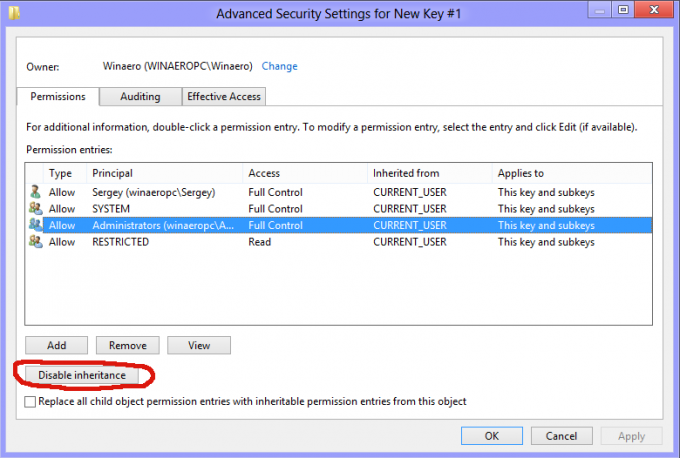
Дозволе се могу поставити на оба начина. Можете их поставити само на потребан подкључ након што онемогућите наслеђивање. Или можете подесити дозволе за родитељски кључ и све његове поткључеве. Да бисте то урадили, проверите Замените све дозволе за подређени објекат са наследним дозволама из овог објекта поље за потврду. Ово ће гурнути дозволе низ хијерархију кључева за све подређене објекте.
Како приступити регистру другог корисника или другог ОС-а
Уређивач регистра вам такође омогућава да приступите кључевима и вредностима другог корисника на истој Виндовс инсталацији или другој инсталацији Виндовс-а на другом или истом рачунару. Као што је горе поменуто, Виндовс регистар се чува у неколико датотека. Можете их учитати појединачно и монтирати у корен кључа ХКЕИ_ЛОЦАЛ_МАЦХИНЕ.
Ево упутства корак по корак:
1. Изаберите ХКЕИ_ЛОЦАЛ_МАЦХИНЕ кључ у уређивачу регистра.
2. Изаберите команду менија „Филе -> Лоад Хиве“.
3. Потражите датотеку регистра коју желите да отворите. У примеру испод, учитаћу датотеку регистратора другог корисничког налога на мојој инсталацији Виндовс 8.
4. У следећем дијалогу морате унети име за датотеку регистратора коју сте учитали. Ово име ће бити приказано под тастером ХКЕИ_ЛОЦАЛ_МАЦХИНЕ.
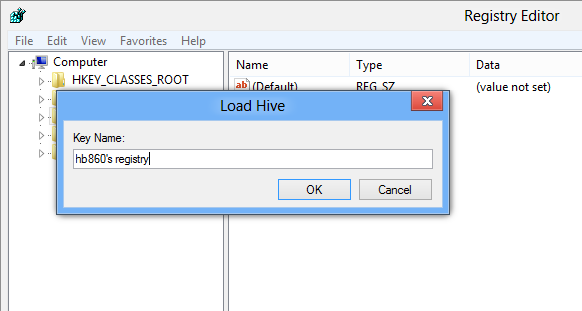
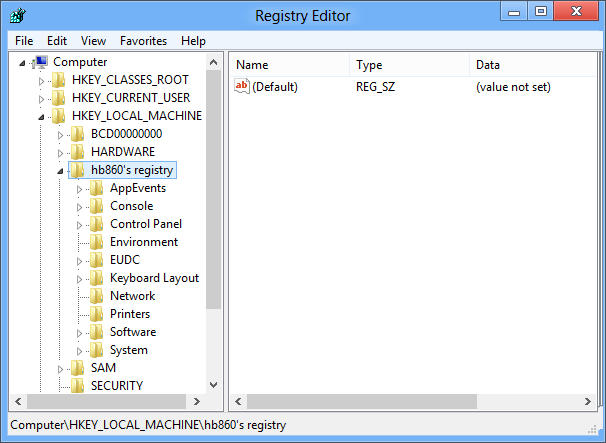
Напомена: Обавезно уклоните учитану датотеку регистратора након што завршите са радом са њом. Ово се може урадити из команде менија „Филе мену -> Унлоад Хиве“ након што изаберете кључ који сте учитали.

Аргументи командне линије уређивача регистра
На крају, желео бих да вам покажем најчешће аргументе командне линије који се могу користити у уређивачу регистра. Могу се користити у вашим сопственим скриптама и батцх датотекама. Они су следећи:
-
регедит.еке -мОтвара другу инстанцу уређивача регистра чак и ако је она већ отворена. Ово је изузетно згодно ако желите да упоредите две локације кључева регистратора. Радиће на Виндовс КСП и новијим верзијама.
-
регедит.еке пут_до_датотеке.рег
Спојите датотеку регистра са вашим тренутним регистром. Ово је подразумевана радња која се изводи када двапут кликнете на *.рег датотеку у Екплореру.
-
регедит.еке /с путања_до_датотеке.рег
Исто као горе, али ће датотека бити тихо спојена, без дијалога за потврду. Корисно за скрипте.
-
регедит.еке /е пут_до_датотеке.рег
Извезите све податке регистра у једну датотеку
-
регедит /е патх_то_филе.рег "ХКЕИ_ЦУРРЕНТ_УСЕР\Цонтрол Панел\Десктоп"
Извози кључ ХКЕИ_ЦУРРЕНТ_УСЕР\Цонтрол Панел\Десктоп и његове поткључеве у једну датотеку
-
регедит /а патх_то_филе.рег "ХКЕИ_ЦУРРЕНТ_УСЕР\Цонтрол Панел\Десктоп"
Исто као горе, али ће датотека регистра бити креирана са АНСИ кодирањем уместо Уницоде-ом. Такође, извезена датотека ће добити ред „РЕГЕДИТ4“ као први ред. Такве датотеке су компатибилне са старијим верзијама оперативног система Виндовс (пре Виндовс 2000).
Како једним кликом скочити на жељени кључ регистратора
Погледајте наш одговарајући чланак: Како једним кликом скочити на жељени кључ регистратора.
Пребаците се између ХКЦУ и ХКЛМ у уређивачу регистра у оперативном систему Виндовс 10
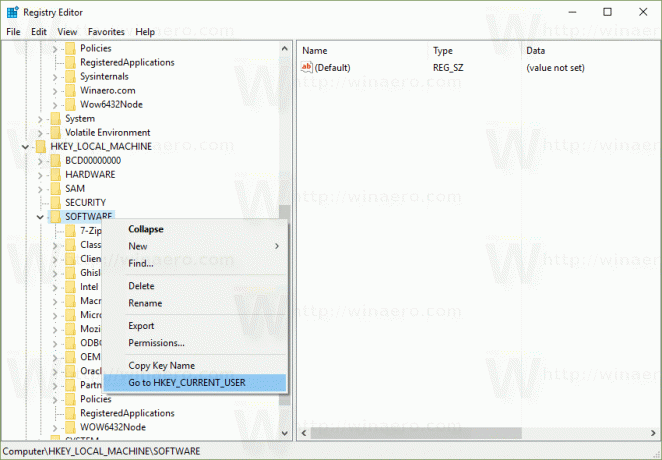 Погледајте чланак: Пребацивање између ХКЦУ и ХКЛМ у Виндовс 10 уређивачу регистра
Погледајте чланак: Пребацивање између ХКЦУ и ХКЛМ у Виндовс 10 уређивачу регистра
Ови концепти Регистра које сам покрио само су врх леденог брега. Слободно поделите са нама своје повратне информације о овом чланку.
